Equipado con tablas dinámicas, cualquier analista de datos puede generar ideas impresionantes a partir de grandes volúmenes de datos. Estas tablas ofrecen un método dinámico para la organización, análisis y visualización de datos. En esta guía, aprenderás cómo crear y modelar con éxito tu primera tabla dinámica en Excel para obtener información valiosa de tus datos.
Conclusiones clave
- Las tablas dinámicas permiten un análisis y visualización flexible de datos.
- Puedes utilizar varias dimensiones para llevar a cabo evaluaciones complejas.
- Puedes personalizar la representación de tus datos según tus necesidades.
Guía paso a paso
Comprender los fundamentos de la tabla dinámica
Antes de comenzar a crear la tabla dinámica, es importante comprender cómo deben estar estructurados tus datos. Asegúrate de que tu conjunto de datos brutos esté claro y organizado. Una base de datos bien estructurada requiere títulos de columnas consistentes y sin filas vacías.
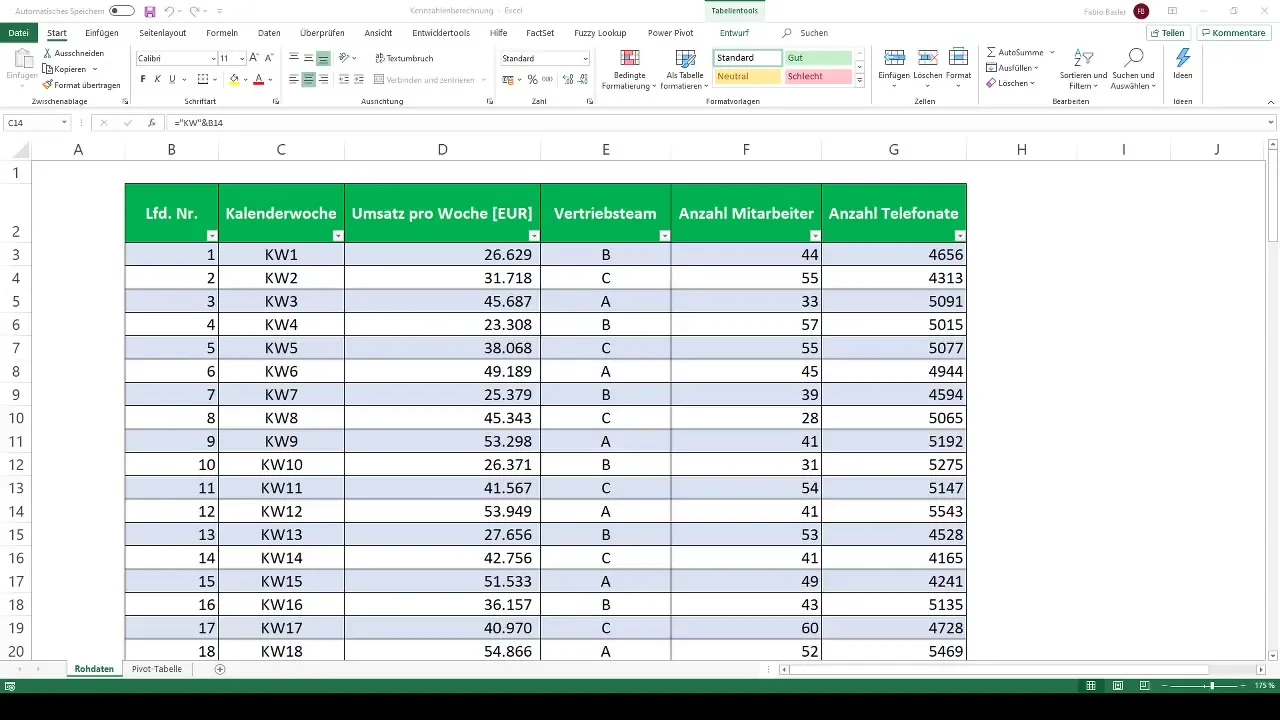
Crear la primera tabla dinámica
Ahora pasamos directamente al ejemplo práctico. Ya has creado una tabla dinámica vacía en Excel que aún no se ha completado. Para comenzar a trabajar, debes activar los campos de tabla dinámica. Haz clic en el área de la tabla dinámica para que los campos sean visibles en el lado derecho. Estos campos te muestran todas las dimensiones disponibles de tus datos.
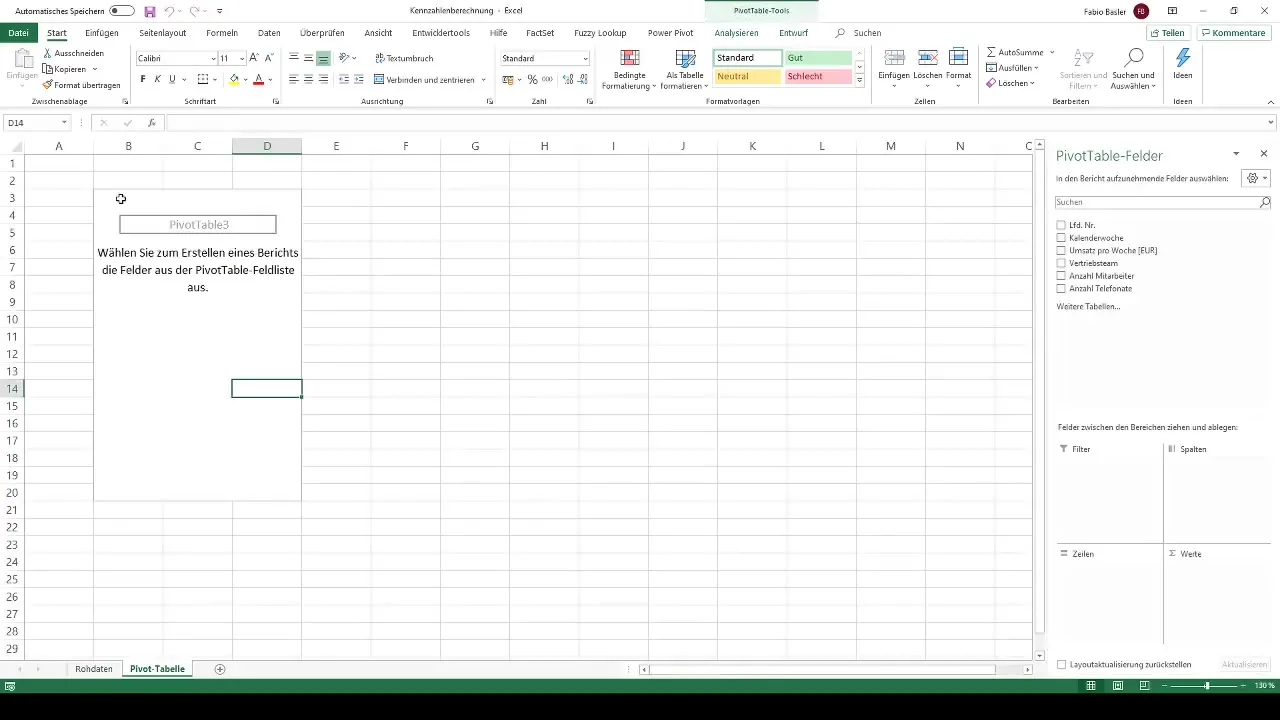
Asignar dimensiones
Para completar de manera significativa tu tabla dinámica, puedes utilizar diferentes dimensiones como filtros, columnas, filas y valores. En primer lugar, arrastra una métrica de la lista al campo de valores. Supongamos que quieres analizar los ingresos. Marca la casilla en el campo de ingresos y se integrará automáticamente en el campo de valores de tu tabla dinámica.
Adaptación de modelos de datos
Ahora viene la parte emocionante: la modelización dinámica de tu tabla pivote. Puedes agregar diferentes métricas en cualquier momento. Por ejemplo, arrastra la característica de distribución en las filas. Esto resultará en tu primera estructura bidimensional: la forma básica de tu tabla dinámica.
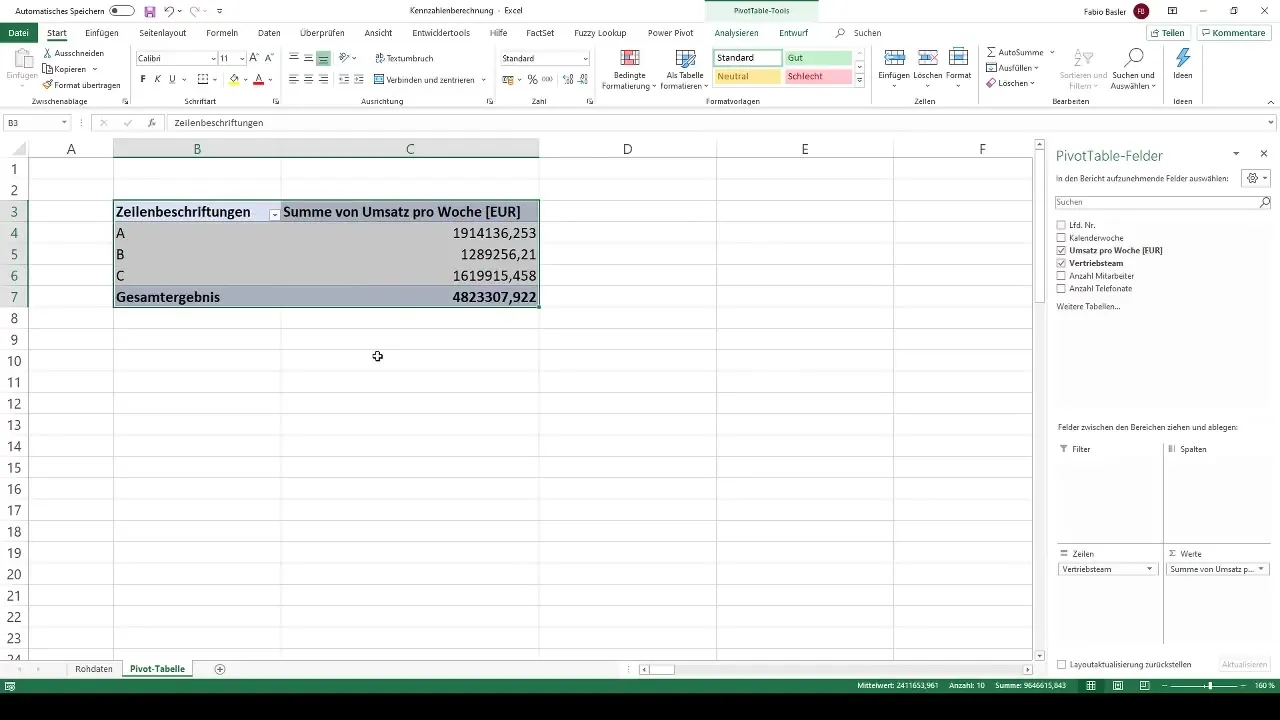
Cambiar estructura
Una de las fortalezas de las tablas dinámicas es la capacidad de cambiar la estructura de tus datos de manera muy sencilla. Por ejemplo, puedes intercambiar el orden de las filas y columnas. Experimenta con la disposición de tus dimensiones para obtener diferentes perspectivas de tus datos. Arrastra la característica de distribución en las columnas y observa cómo cambia la representación.
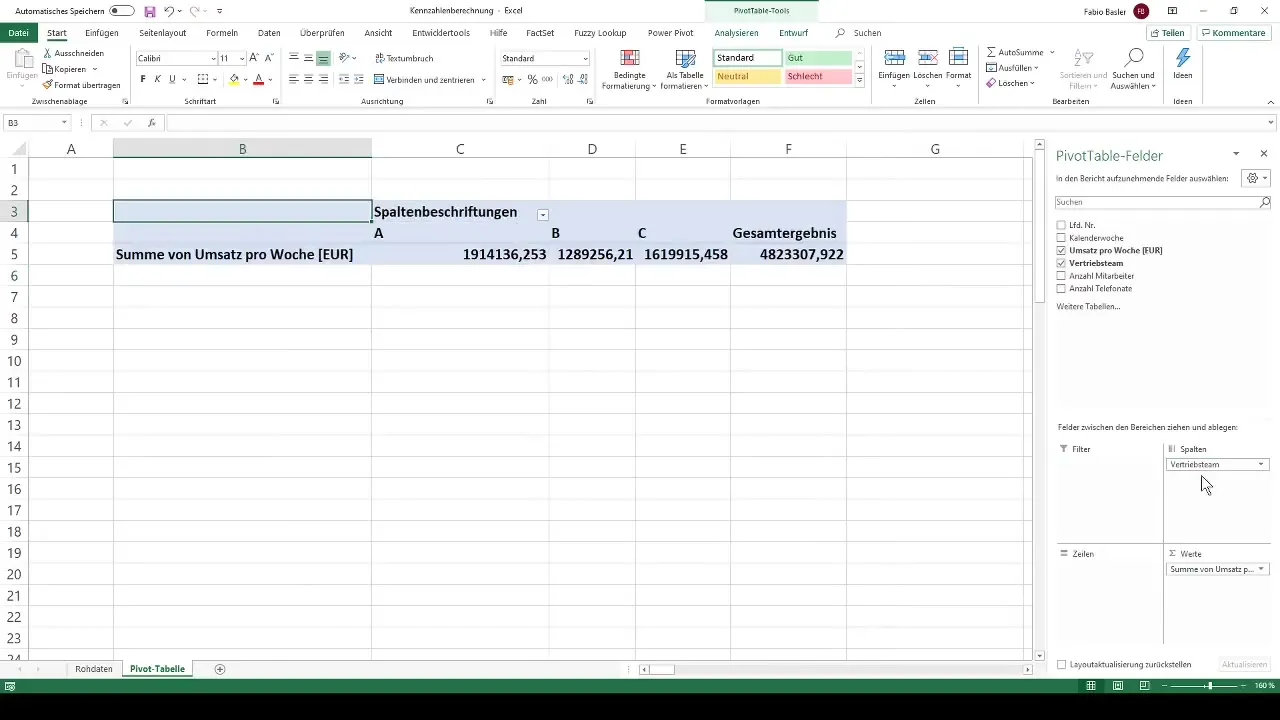
Utilizar filtros
Para refinar aún más la tabla dinámica, también puedes implementar filtros. Arrasca el equipo de ventas en el área de filtro para mostrar solo áreas de ventas específicas. Por ejemplo, puedes mostrar solo los datos para el equipo de ventas A y B y excluir los datos para el equipo C.
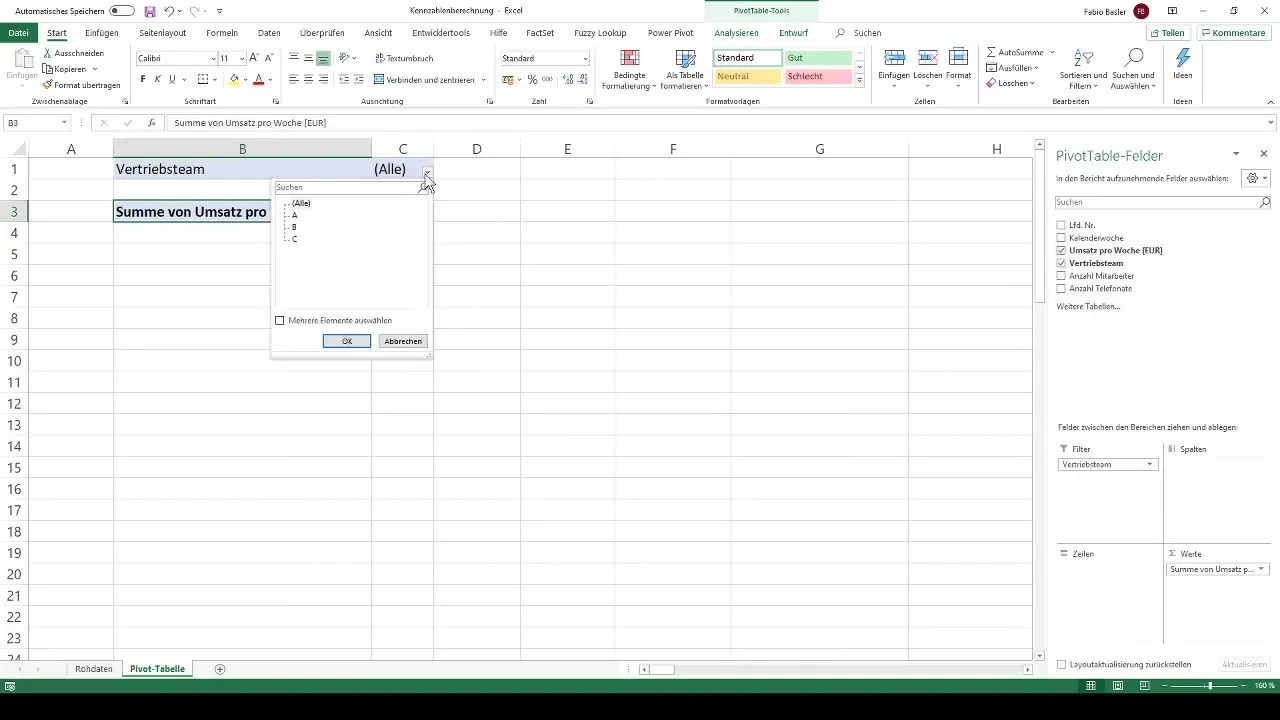
Verificar resultado
Después de haber ajustado la estructura de tu tabla dinámica, podrás identificar la distribución de ingresos para cada equipo. Verás las diferentes manifestaciones de ingresos y los ingresos consolidados durante el período analizado.
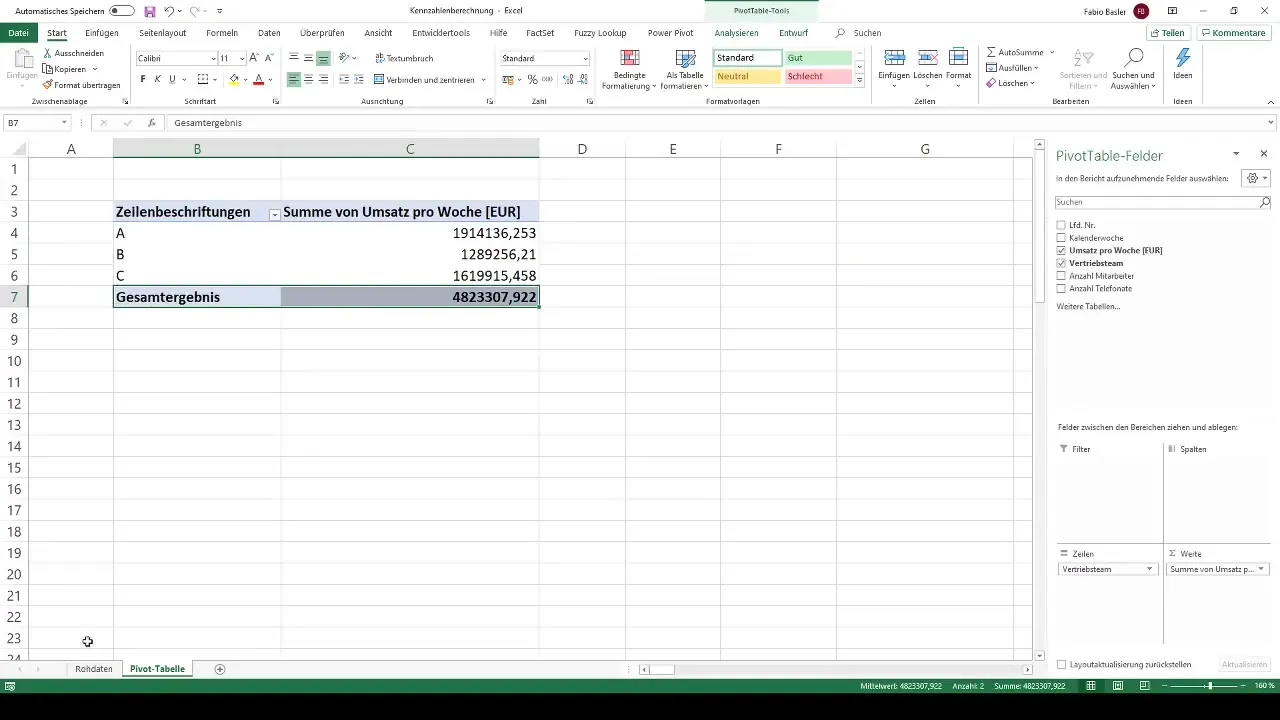
Formato de datos
Es posible que los números en tu tabla pivote aún no estén formateados de manera óptima. Para asegurarte de que los valores sean claros y fáciles de entender, aplica el formato de miles. Utiliza la combinación de teclas Ctrl + Shift + 1 para agregar el separador de miles, o ve a la barra de inicio y haz clic en el símbolo correspondiente.
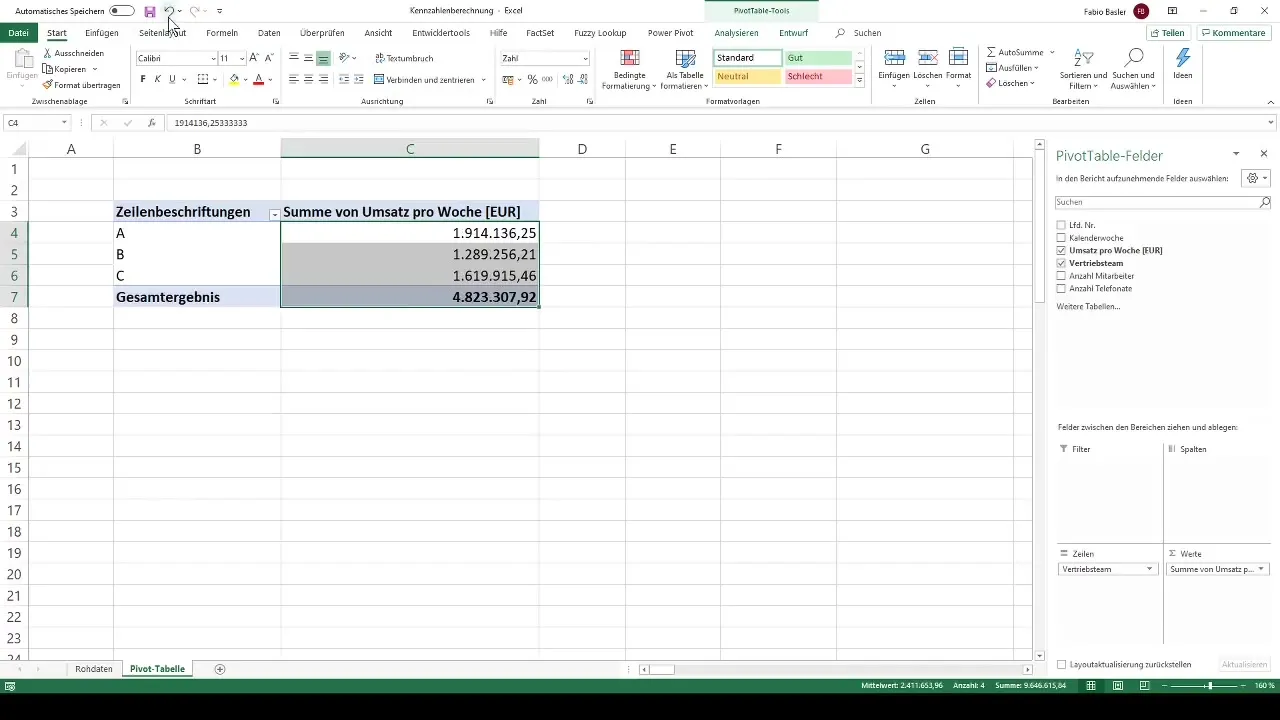
Realizar ajustes
También puedes ajustar la cantidad de decimales. Elimina los decimales para hacer que los datos sean aún más comprensibles. Después de estos ajustes, los ingresos para los diferentes equipos de ventas se mostrarán claramente.
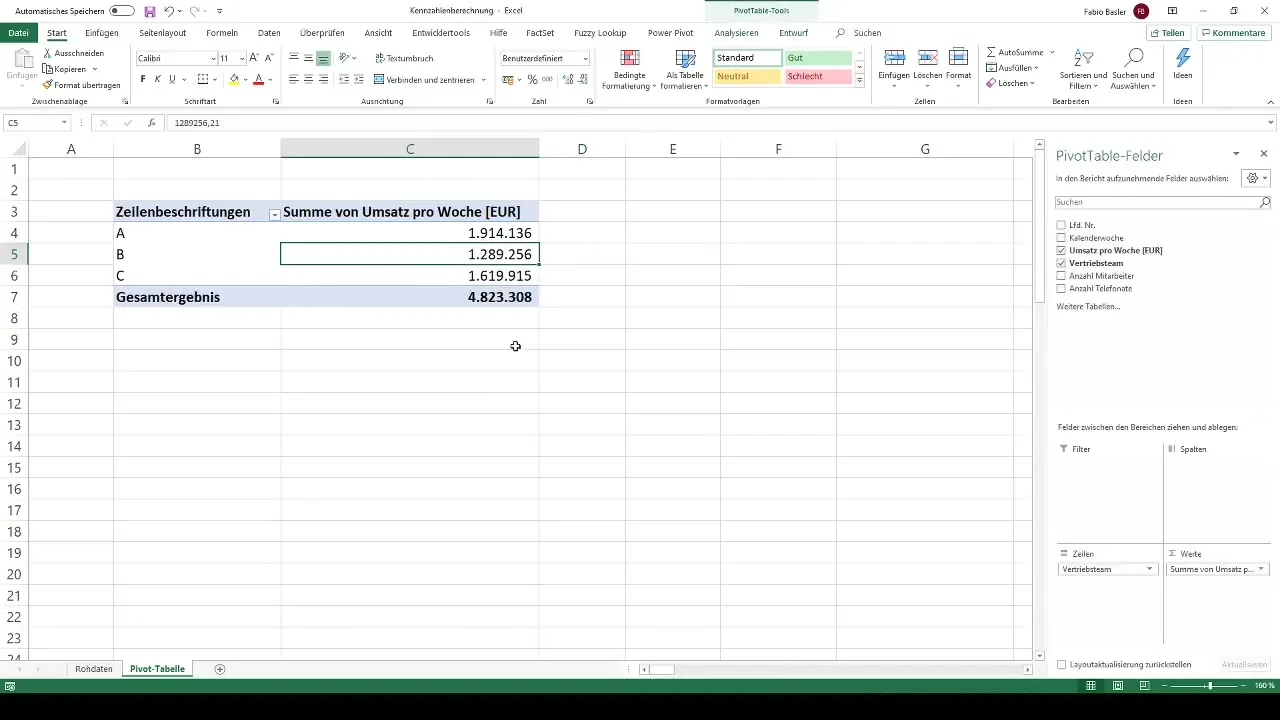
Vista previa de más funciones
Ahora has creado y modelado con éxito tu primera tabla dinámica. En las próximas lecciones nos enfocaremos en otras posibilidades, como seleccionar y mostrar evaluaciones y cálculos más complejos, incluidos promedios u otras métricas, en tu tabla dinámica.
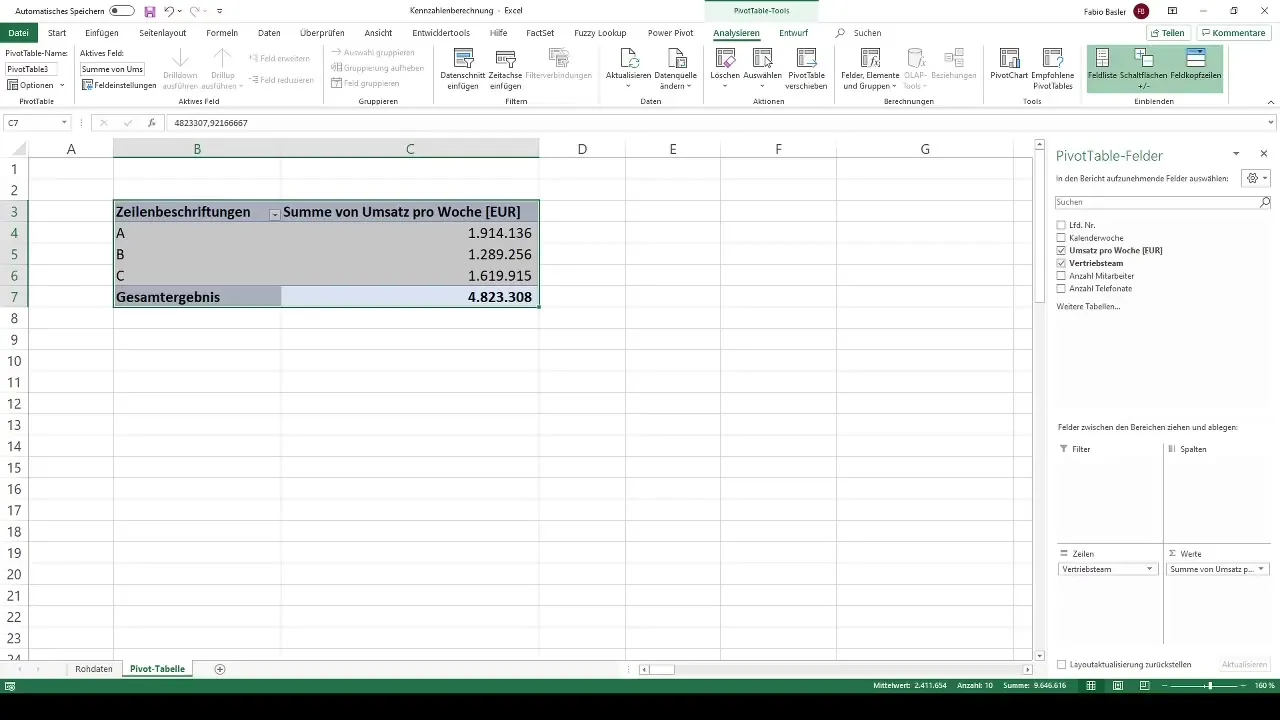
Resumen
Ahora has aprendido a crear una tabla dinámica en Excel, ajustar sus dimensiones y formatear efectivamente los datos. Con estas habilidades, serás capaz de obtener valiosos conocimientos de conjuntos de datos extensos y representarlos de manera vívida.
Preguntas frecuentes
¿Qué es una tabla dinámica?Una tabla dinámica es una herramienta en Excel que permite analizar datos de forma dinámica y comprimida.
¿Cómo puedo cambiar la estructura de una tabla dinámica?Puedes ajustar las dimensiones fácilmente arrastrando y soltando en los campos correspondientes dentro de los Campos de tabla dinámica.
¿Puedo usar filtros en mi tabla dinámica?Sí, puedes agregar filtros para mostrar rangos de datos específicos y personalizarlos según tus necesidades.
¿Cómo puedo formatear los datos?El formateo de datos se realiza a través de la barra de inicio o con combinaciones de teclas especiales para ajustar la visualización de miles o decimales.


